文章詳情頁
戴爾Latitude 7390筆記本U盤如何安裝win10系統 安裝win10系統步驟一覽
瀏覽:91日期:2022-12-07 17:09:00
戴爾Latitude 7390是一款旗艦級別商務本,整體表現在目前商務本產品中都處于第一梯隊。其低調沉穩的產品氣質非常符合商務場景,同時在操控體驗、運行穩定性以及續航等方面表現非常突出,是一款不可多得的商務產品。那么這款筆記本如何一鍵U盤安裝win10系統呢?下面跟小編一起來看看吧。

安裝前準備工作:
1、下載大白菜超級u盤啟動制作工具
2、將u盤制作成u盤啟動盤
3、下載原版win10系統鏡像并存入u盤啟動盤;
戴爾Latitude 7390筆記本怎么安裝win10系統:
1、將u盤啟動盤插入usb接口,重啟電腦進入大白菜菜單界面,然后按方向鍵選擇【02】大白菜 WIN8 PE標準版(新機器),回車鍵進入,如圖所示:

2、進入大白菜pe界面后,在彈出的大白菜PE裝機工具中選擇ghost win10系統安裝包,接著選擇系統盤,點擊確定,如圖所示:
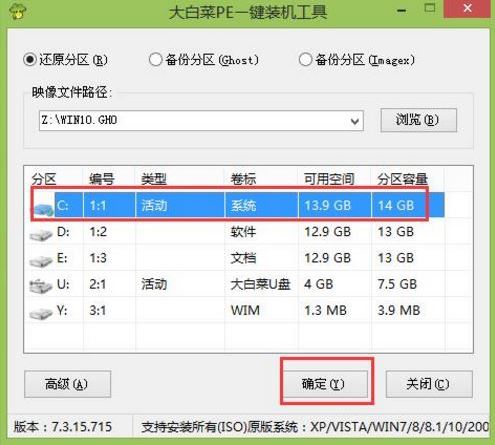
3、之后,我們只需等待系統釋放完成,如圖所示:..
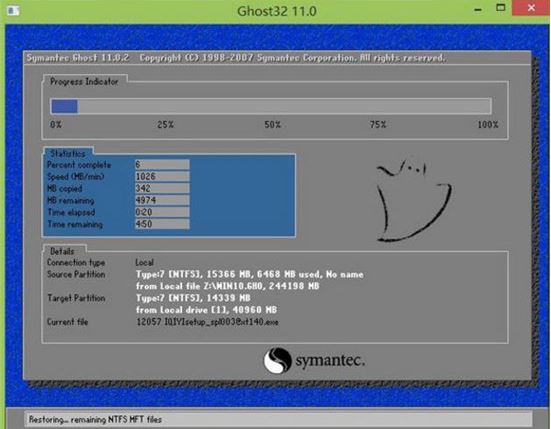
4、等系統釋放完成后,重啟電腦,等待系統設置完成我們就可以使用win10系統了,如圖所示:.
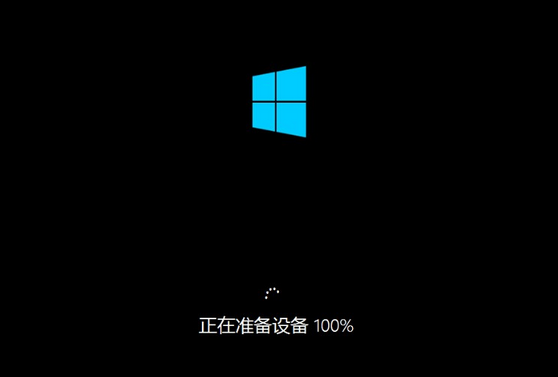
win10相關攻略推薦:
win10禁止自動更新教程|win10如何禁止自動更新
win10系統中開始參考打不開具體流程介紹
win10中喚醒小娜 具體操作步驟
以上就是戴爾Latitude 7390筆記本如何一鍵u盤安裝win10系統操作方法,如果戴爾Latitude 7390筆記本用戶想要安裝win10系統,可以根據上述操作步驟進行安裝
相關文章:
1. Win11錯誤代碼0x80190001怎么解決?錯誤代碼0x80190001解決方法匯總2. 電腦怎么安裝雙系統?Win11 和 Win7雙系統安裝圖文教程3. Ubuntu Gnome下修改應用圖標icon辦法4. Debian11中thunar文件管理器在哪? Debian11打開thunar文件管理器的技巧5. Win10正版怎么關閉windows defender6. 如何雙啟動Win11和Linux系統?Win11 和 Linux雙系統安裝教程7. MiniDump.dmp是什么文件?Win7藍屏無法分析錯誤代碼怎么辦?8. 怎么讓Dock欄只顯示已打開的應用程序?Dock欄只顯示已打開的應用程序的方法9. Windows7快捷鍵沖突10. 宏碁翼5筆記本U盤怎么安裝win7系統 安裝win7系統步驟說明
排行榜

 網公網安備
網公網安備